Fügen Sie Ihrem Mac eine versteckte Geste hinzu, die alle Windows für jede Anwendung anzeigt

Wäre es nicht cool, wenn Sie ein Dock-Icon nach oben scrollen könnten, um alle seine Fenster schnell zu sehen Zuletzt verwendete Dokumente? Ein einzelner Befehl fügt diese versteckte Funktion Ihrem Dock hinzu.
Wir haben Ihnen gezeigt, wie Sie die Trackpad-Gesten Ihres MacBooks verwenden können, einschließlich der Abwärtsbewegung mit drei Fingern, die alle von der aktuellen Anwendung geöffneten Fenster anzeigt. Es stellt sich heraus, dass dies für jede Anwendung möglich ist, nicht nur für die aktuell geöffnete. Sie müssen nur das Dock-Icon nach oben scrollen, wie folgt:
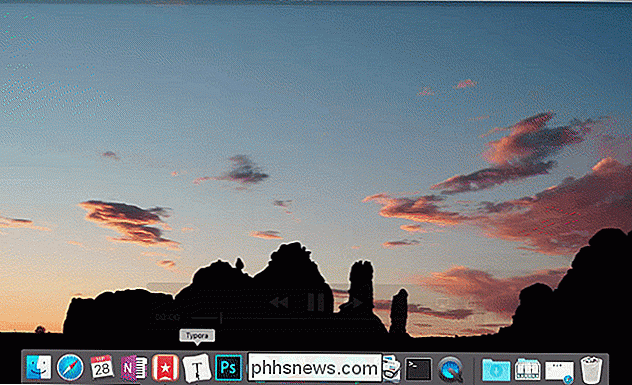
Versuchen Sie das jetzt nicht. Diese Funktion ist wahnsinnig nützlich, wenn Sie viele Fenster offen halten, aber aus irgendeinem Grund hat Apple beschlossen, sie hinter einem obskuren Befehl zu verstecken. Hier ist, wie Sie es aktivieren:
So aktivieren Sie die Scroll-Up-Geste auf Ihrem Dock
Öffnen Sie das Terminal, das Sie unter Programme> Dienstprogramme finden. Alternativ können Sie Spotlight nach "Terminal" suchen, um es zu finden.
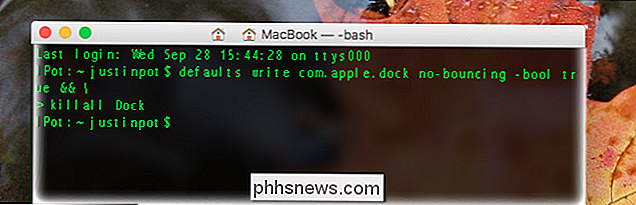
Sobald das Terminal geöffnet ist, müssen Sie diese beiden Befehle nacheinander ausführen:
Standardwerte schreiben Sie com.apple.dock scroll -to-open -bool truekillard DockDer folgende Befehl bedeutet:
defaultsist ein Programm auf Ihrem Mac, das die Einstellungen ändertschreibtsagtStandardwertefür eine Änderungcom.apple.dockbezieht sich auf Ihr Dock.scroll-to-openist die Funktion, die Sie aktivieren, mit den Worten-bool truekillall Dockstartet Ihr Dock neu.
Führen Sie den Befehl aus und Ihr Dock wird für einen Moment verschwinden. Wenn es zurückkommt, können Sie beginnen, auf Symbolen nach oben zu scrollen. Die Zwei-Finger-Geste auf dem Trackpad Ihres Mac funktioniert ebenso wie das Scrollrad einer Maus.

Wie Sie sehen, werden alle geöffneten Fenster angezeigt, so dass Sie schnell zu ihnen springen können, unabhängig davon, auf welchem virtuellen Desktop Sie sind aufgelegt. Unter Ihren Fenstern befinden sich einige Dokumente, die kürzlich von der Anwendung geöffnet wurden und Ihnen einen schnellen Zugriff auf diese ermöglichen.
So deaktivieren Sie die Nach-oben-Geste in Ihrem Dock
Wenn Sie diese Funktion deaktivieren möchten, verwenden Sie die folgenden Befehle :
Standardwerte write com.apple.dock scroll-to-open -boolfalschkillall DockDer Befehl ist identisch mit vorher, nur mit dem Wortfalseanstelle von true.
Mein Dank geht an diese großartige Liste von Mac-Befehlen, um auf diese versteckte Funktion hinzuweisen, die meinen Mac ein wenig besser macht. Ich hoffe, es macht auch deine besser.

So ziemlich jeder hat schon von den Begriffen Spyware, Malware, Virus, Trojaner, Computerwurm, Rootkit usw. gehört, aber kennen Sie wirklich den Unterschied zwischen ihnen? Ich habe versucht, jemandem den Unterschied zu erklären und bin selbst ein wenig verwirrt. Bei so vielen Arten von Bedrohungen ist es schwierig, alle Begriffe im Auge zu behalten.I

Was Sie über Vulkan wissen müssen, das verspricht schnellere Spiele auf jeder Plattform
Microsofts DirectX 12 und Apples Metal sind Grafik-Plattformen der nächsten Generation. Sie bieten einen niedrigeren Zugriff auf Grafikhardware, sodass Spiele-Programmierer mehr Leistung aus der Hardware herausholen können. Vulkan ist die plattformübergreifende Antwort auf die Technologien von Microsoft und Apple.



